win11不能切换窗口怎么办 win11切换不了窗口的解决方法
更新时间:2023-12-08 09:48:52作者:runxin
当用户在win11电脑上运行的程序过多时,想要进行程序窗口切换时可以通过默认的快捷键功能来实现,可是近日有用户在使用win11系统的时候,想要进行快捷键窗口的切换时却总是没反应,对此win11不能切换窗口怎么办呢?在文本中小编就给大家讲解一下win11切换不了窗口的解决方法。
具体方法如下:
1、首先右键开始菜单,打开“运行”。
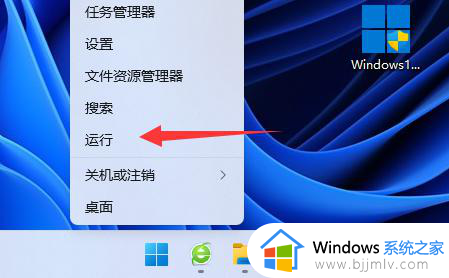
2、接着输入“gpedit.msc”并回车打开组策略。
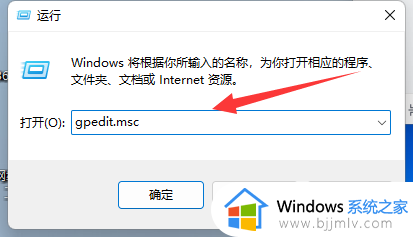
3、然后进入左边用户配置下的“Windows组件”。
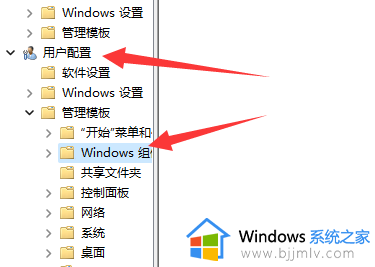
4、再打开右边“文件资源管理器”。
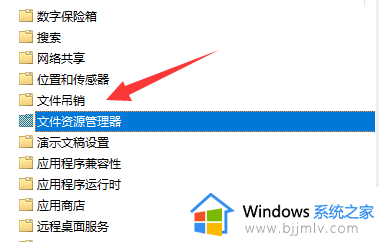
5、随后打开“关闭Windows键热键”功能。
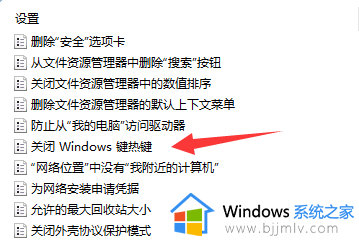
6、最后将它改成“未配置”或“已禁用”并确定保存即可。
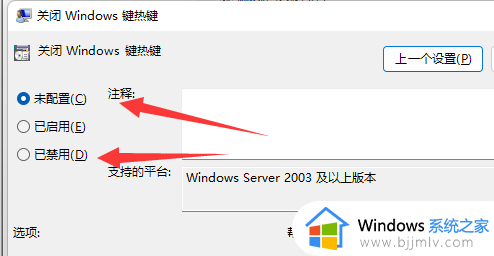
这篇文章的内容就是小编教大家的win11切换不了窗口的解决方法了,有出现这种现象的小伙伴不妨根据小编的方法来解决吧,希望能够对大家有所帮助。
win11不能切换窗口怎么办 win11切换不了窗口的解决方法相关教程
- win11快速切换窗口的快捷键是哪个 win11如何快速切换窗口
- win11电脑无法快捷切换窗口怎么办 win11电脑快捷切换窗口用不了处理方法
- win11多桌面窗口怎么切换?win11电脑如何切换窗口桌面
- win11切换桌面窗口快捷键是哪个?win11如何切换桌面窗口快捷键
- win11alt tab切换不了界面什么原因 win11alt加tab突然不能切换窗口如何解决
- windows11电脑怎么切换多桌面窗口 windows11切换桌面快捷键技巧
- win11电脑无法快捷切换窗口怎么办 win11电脑无法快捷键切屏修复方法
- windows11切换不了输入法怎么办 windows11不能切换输入法的解决教程
- win11多桌面切换快捷键操作方法 win11多桌面窗口快捷键怎么切换
- win11快速切换桌面的快捷键是什么?win11快速切换到桌面窗口按哪个键
- win11恢复出厂设置的教程 怎么把电脑恢复出厂设置win11
- win11控制面板打开方法 win11控制面板在哪里打开
- win11开机无法登录到你的账户怎么办 win11开机无法登录账号修复方案
- win11开机怎么跳过联网设置 如何跳过win11开机联网步骤
- 怎么把win11右键改成win10 win11右键菜单改回win10的步骤
- 怎么把win11任务栏变透明 win11系统底部任务栏透明设置方法
win11系统教程推荐
- 1 怎么把win11任务栏变透明 win11系统底部任务栏透明设置方法
- 2 win11开机时间不准怎么办 win11开机时间总是不对如何解决
- 3 windows 11如何关机 win11关机教程
- 4 win11更换字体样式设置方法 win11怎么更改字体样式
- 5 win11服务器管理器怎么打开 win11如何打开服务器管理器
- 6 0x00000040共享打印机win11怎么办 win11共享打印机错误0x00000040如何处理
- 7 win11桌面假死鼠标能动怎么办 win11桌面假死无响应鼠标能动怎么解决
- 8 win11录屏按钮是灰色的怎么办 win11录屏功能开始录制灰色解决方法
- 9 华硕电脑怎么分盘win11 win11华硕电脑分盘教程
- 10 win11开机任务栏卡死怎么办 win11开机任务栏卡住处理方法
win11系统推荐
- 1 番茄花园ghost win11 64位标准专业版下载v2024.07
- 2 深度技术ghost win11 64位中文免激活版下载v2024.06
- 3 深度技术ghost win11 64位稳定专业版下载v2024.06
- 4 番茄花园ghost win11 64位正式免激活版下载v2024.05
- 5 技术员联盟ghost win11 64位中文正式版下载v2024.05
- 6 系统之家ghost win11 64位最新家庭版下载v2024.04
- 7 ghost windows11 64位专业版原版下载v2024.04
- 8 惠普笔记本电脑ghost win11 64位专业永久激活版下载v2024.04
- 9 技术员联盟ghost win11 64位官方纯净版下载v2024.03
- 10 萝卜家园ghost win11 64位官方正式版下载v2024.03